Gần đây, một số độc giả chia sẻ với chúng tôi về cách họ lưu trữ tất cả ảnh và video trên máy tính hoặc điện thoại và thậm chí không sao lưu cục bộ thường xuyên vào ổ đĩa USB hoặc ổ đĩa cứng gắn ngoài. Điều này chắc chắn là nguy hiểm, đó là lý do tại sao bài viết này tổng hợp tất cả các cách lưu hình ảnh và video trực tuyến trên đám mây.
So với việc lưu trữ tất cả các ảnh cục bộ, tải ảnh lên đám mây có một số lợi thế như sau:
1. Bạn có thể dễ dàng chia sẻ album với người khác
2. Bạn có thể truy cập ảnh và video bất kỳ lúc nào và thường trên các thiết bị khác miễn là bạn có kết nối Internet
3. Bạn có bản sao lưu tất cả ảnh của mình trong trường hợp có điều gì xảy ra với bản sao cục bộ của bạn
Thường chúng ta sẽ có một bản lưu cục bộ trong máy tính hoặc điện thoại và một số bản sao được lưu trữ trong đám mây. Tùy thuộc vào dịch vụ bạn hiện đang sử dụng, giải pháp tốt nhất có thể khác nhau đối với từng người. Bài viết này sẽ trình bày một số cách chính để lưu trữ ảnh và video trên đám mây.

Thông thường ảnh và video sẽ được tạo theo 3 cách:
1. Từ điện thoại thông minh
2. Từ máy ảnh kỹ thuật số SLR
3. Từ máy ảnh ngắm và chụp kỹ thuật số
Lưu trữ ảnh và video chụp từ điện thoại thông minh trên đám mây
Lưu trữ ảnh và video chụp từ điện thoại thông minh trên đám mây là khá đơn giản và có nhiều tùy chọn. Đối với thiết bị Android hoặc iOS, bạn có thể sử dụng nhiều ứng dụng hoặc tính năng tích hợp để tải ảnh và video lên đám mây, thường là tự động.
Apple có iCloud Photo Library và nó hoạt động khá tốt trong mọi trường hợp. Nhiều người đã sử dụng nó trong vài năm nay và không gặp phải bất kỳ vấn đề lớn nào. Tất cả những gì bạn phải làm là mua thêm bộ nhớ iCloud và các file của bạn sẽ được tải lên tự động sau khi tính năng được kích hoạt.
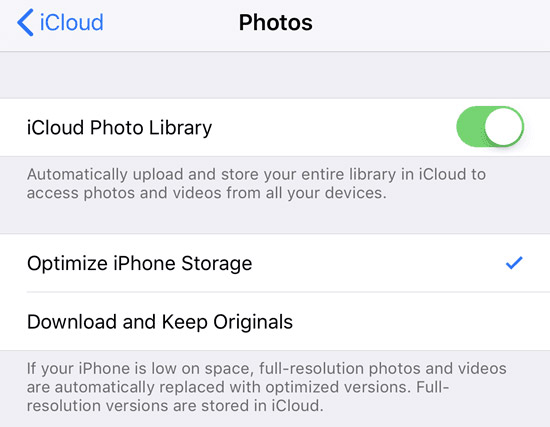
Đối với những người không dùng Apple, có khá nhiều tùy chọn. Các lựa chọn phổ biến nhất ở đây là Google Photos, Dropbox, OneDrive hoặc Flickr. Ứng dụng Google Photos là ứng dụng được nhiều người yêu thích và bạn có thể sử dụng ứng dụng này cộng với việc mua bộ nhớ iCloud.
Nếu bạn không sử dụng Google Photos hoặc Picasa, v.v., bạn cũng có thể sử dụng Dropbox. Dropbox là một dịch vụ cơ bản cho phép bạn dễ dàng “thả” các file vào một nhóm mà sau đó có thể truy cập trên bất kỳ thiết bị hoặc máy tính nào mà bạn đã cài đặt Dropbox. Bên cạnh đó, Dropbox có một ứng dụng cho mọi nền tảng, bao gồm Linux, Blackberry, Kindle Fire, v.v.
Dropbox cũng có một tính năng tải lên tự động có tên là Camera Upload, hoạt động giống với ứng dụng Google Photos. Bất kỳ hình ảnh nào bạn chụp sẽ được tự động tải lên tài khoản Dropbox khi bạn mở ứng dụng. OneDrive cũng hoạt động theo cùng một cách như trên.
Các ứng dụng này về cơ bản có thể quản lý tất cả ảnh của bạn từ bất kỳ điện thoại thông minh nào mà bạn sở hữu. Chúng hoạt động trên máy tính bảng, điện thoại thông minh, máy tính để bàn và trên nhiều thiết bị khác.
Nếu bạn cài đặt chương trình phiên bản desktop trên máy Mac hoặc PC, nó sẽ tự động đồng bộ tất cả các ảnh và video đó vào máy tính, vì vậy bạn có thêm một bản sao lưu trên ổ cứng để đề phòng.
Có các ứng dụng khác như Facebook nhưng không hỗ trợ tải ảnh và video tự động. Trên thực tế, nhiều người dùng tải ảnh lên Facebook mọi lúc nhưng chỉ những tấm đẹp nhất thôi, còn họ vẫn sử dụng Google Photos và Dropbox để lưu trữ tất cả ảnh. Facebook không được thiết lập để sử dụng làm bản sao lưu tất cả ảnh và video của người dùng.
Ảnh và video từ máy ảnh kỹ thuật số
Lưu ảnh từ máy ảnh kỹ thuật số lên đám mây hơi khác một chút, nhưng cũng không phức tạp lắm. Người dùng có khá nhiều các tùy chọn tương tự như đã đề cập ở trên. Vấn đề duy nhất với máy ảnh SLR là các file có thể rất lớn, đặc biệt đối với những thứ như video 4K.
Nếu bạn có kết nối Internet tốc độ cao không thì bạn có thể thả tất cả các file vào một trong các thư mục được đồng bộ hóa trên đám mây và mọi thứ sẽ được tải lên. Nếu bạn đang sử dụng thiết bị của Apple, bạn sẽ cần phải sử dụng ứng dụng Photos trong OS X để nạp các file muốn lưu vào Thư viện ảnh iCloud. Tuy nhiên, các file video lớn sẽ nhanh chóng chiếm phần lớn dung lượng lưu trữ của bạn.
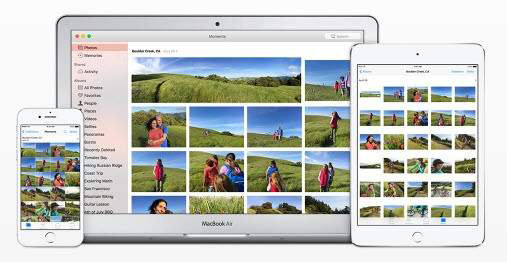
Tùy chọn tốt nhất cho hình ảnh RAW lớn và video độ nét siêu cao là bộ nhớ ngoài hoặc mạng được gắn cục bộ. Trước đây đã có bài viết về việc thiết lập bộ nhớ đám mây của riêng từng người dùng bằng thiết bị NAS. Với thiết lập này, bạn không phải tải lên bất kỳ thứ gì, nhưng bạn có thể truy cập phương tiện của mình từ mọi nơi.
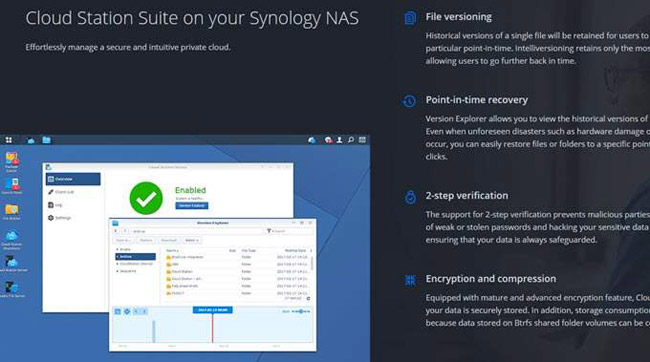
Việc sử dụng kết hợp nhiều cách trên đây để lưu trữ ảnh và video cũng khá tốt. Ví dụ, trên điện thoại bạn có thể sử dụng Google Photos và iCloud Photo Library để tải lên ảnh và video của mình.
Đối với hình ảnh RAW và cảnh quay 4K từ máy ảnh kỹ thuật số, bạn có thể sao lưu sang một ổ đĩa cứng gắn ngoài hoặc sao lưu vào thiết bị NAS Synology của mình. Tuy nhiên, cả hai bản sao này đều là cục bộ và bạn sẽ mất mọi thứ nếu ngôi nhà bị cháy chẳng hạn. Để ngăn chặn điều đó, người dùng nên thiết lập một tài khoản Amazon AWS và việc sao lưu các file có dung lượng rất lớn trên Amazon Glacier thực sự rất rẻ. Với hơn 2 TB dữ liệu được lưu trữ ở đó, người dùng chỉ phải trả $10 một tháng.
Các tính năng hữu ích khác của một dịch vụ như Amazon Glacier là bạn có thể lưu vài terabyte dữ liệu vào một ổ đĩa cứng gắn ngoài và gửi nó đến Amazon. Họ sẽ sao chép dữ liệu vào máy chủ của họ. Điều này giúp bạn không phải tải lên tất cả dữ liệu đó qua kết nối Internet tại nhà.
Nói chung, bạn nên lưu trữ ảnh và video của mình trên đám mây cùng với bản sao lưu cục bộ. Nếu bạn vẫn còn bối rối về điều gì đó hoặc cần bất kỳ trợ giúp nào khác, vui lòng để lại ý kiến dưới phần bình luận bên dưới.
Xem thêm:
 Công nghệ
Công nghệ  AI
AI  Windows
Windows  iPhone
iPhone  Android
Android  Học IT
Học IT  Download
Download  Tiện ích
Tiện ích  Khoa học
Khoa học  Game
Game  Làng CN
Làng CN  Ứng dụng
Ứng dụng 


















 Linux
Linux  Đồng hồ thông minh
Đồng hồ thông minh  macOS
macOS  Chụp ảnh - Quay phim
Chụp ảnh - Quay phim  Thủ thuật SEO
Thủ thuật SEO  Phần cứng
Phần cứng  Kiến thức cơ bản
Kiến thức cơ bản  Lập trình
Lập trình  Dịch vụ công trực tuyến
Dịch vụ công trực tuyến  Dịch vụ nhà mạng
Dịch vụ nhà mạng  Quiz công nghệ
Quiz công nghệ  Microsoft Word 2016
Microsoft Word 2016  Microsoft Word 2013
Microsoft Word 2013  Microsoft Word 2007
Microsoft Word 2007  Microsoft Excel 2019
Microsoft Excel 2019  Microsoft Excel 2016
Microsoft Excel 2016  Microsoft PowerPoint 2019
Microsoft PowerPoint 2019  Google Sheets
Google Sheets  Học Photoshop
Học Photoshop  Lập trình Scratch
Lập trình Scratch  Bootstrap
Bootstrap  Năng suất
Năng suất  Game - Trò chơi
Game - Trò chơi  Hệ thống
Hệ thống  Thiết kế & Đồ họa
Thiết kế & Đồ họa  Internet
Internet  Bảo mật, Antivirus
Bảo mật, Antivirus  Doanh nghiệp
Doanh nghiệp  Ảnh & Video
Ảnh & Video  Giải trí & Âm nhạc
Giải trí & Âm nhạc  Mạng xã hội
Mạng xã hội  Lập trình
Lập trình  Giáo dục - Học tập
Giáo dục - Học tập  Lối sống
Lối sống  Tài chính & Mua sắm
Tài chính & Mua sắm  AI Trí tuệ nhân tạo
AI Trí tuệ nhân tạo  ChatGPT
ChatGPT  Gemini
Gemini  Điện máy
Điện máy  Tivi
Tivi  Tủ lạnh
Tủ lạnh  Điều hòa
Điều hòa  Máy giặt
Máy giặt  Cuộc sống
Cuộc sống  TOP
TOP  Kỹ năng
Kỹ năng  Món ngon mỗi ngày
Món ngon mỗi ngày  Nuôi dạy con
Nuôi dạy con  Mẹo vặt
Mẹo vặt  Phim ảnh, Truyện
Phim ảnh, Truyện  Làm đẹp
Làm đẹp  DIY - Handmade
DIY - Handmade  Du lịch
Du lịch  Quà tặng
Quà tặng  Giải trí
Giải trí  Là gì?
Là gì?  Nhà đẹp
Nhà đẹp  Giáng sinh - Noel
Giáng sinh - Noel  Hướng dẫn
Hướng dẫn  Ô tô, Xe máy
Ô tô, Xe máy  Tấn công mạng
Tấn công mạng  Chuyện công nghệ
Chuyện công nghệ  Công nghệ mới
Công nghệ mới  Trí tuệ Thiên tài
Trí tuệ Thiên tài